"Ξέρει κανείς πώς να διαγράψω το ιστορικό χρήσης μπαταρίας στο iOS 14; Χρειάζομαι πραγματικά βοήθεια για τη διαγραφή του." Η διάρκεια ζωής της μπαταρίας είναι ένα μεγάλο σημείο πόνου για τους χρήστες iPhone. Η Apple σάς επιτρέπει να έχετε μια επισκόπηση του επιπέδου της μπαταρίας και της δραστηριότητάς σας από τις 24 ώρες έως τις τελευταίες 10 ημέρες. Ωστόσο, ο κατασκευαστής δεν δίνει ποτέ καμία άμεση επιλογή επαναφοράς της κατάστασης της μπαταρίας. Αυτός ο οδηγός θα σας δείξει πώς να καθαρίστε τη χρήση της μπαταρίας του iPhone.
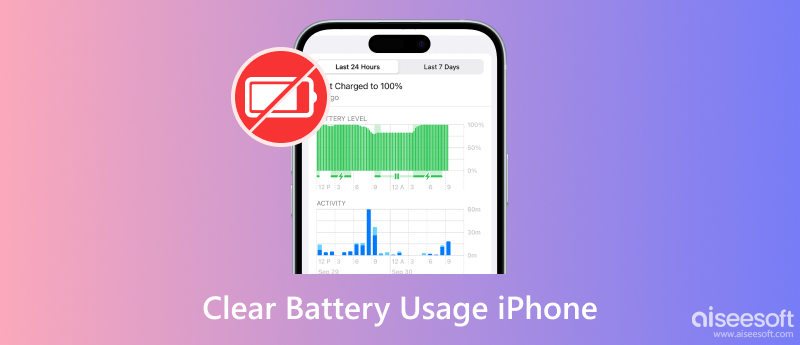
Σύμφωνα με την Apple, η λειτουργία Διαγραφή όλων των περιεχομένων και ρυθμίσεων μπορεί να βοηθήσει στην εκκαθάριση της χρήσης της μπαταρίας του iPhone στο iOS14. Το κόστος είναι η διαγραφή όλων των προσωπικών σας δεδομένων και ρυθμίσεων ταυτόχρονα. Μπορείτε να καθαρίσετε τη χρήση της μπαταρίας χωρίς να σβήσετε το iPhone; Με τις παλιές εκδόσεις iOS, όπως το iOS 12 και παλαιότερες, μπορείτε να επαναφέρετε τη χρήση της μπαταρίας στο iPhone φορτίζοντας πλήρως τη συσκευή σας.
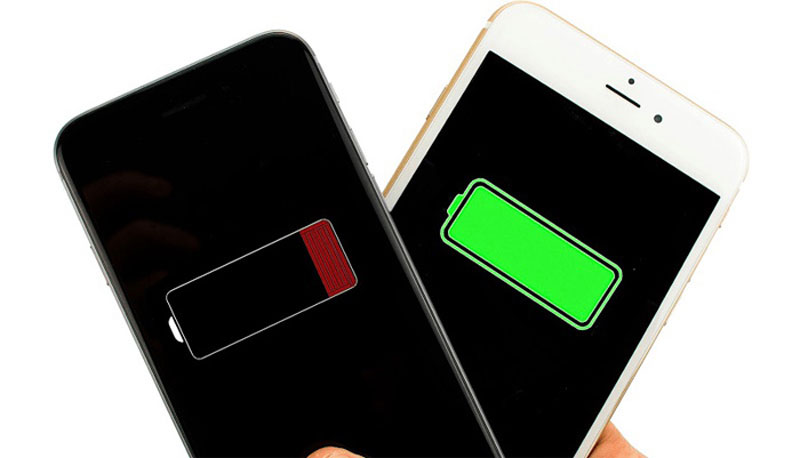
Είναι δυνατόν να διαγράψετε οριστικά τη χρήση της μπαταρίας στο iPhone σας; Η σύντομη απάντηση είναι όχι. Κάποιοι μπορεί να θέλουν να διαγράψουν τα στατιστικά στοιχεία της μπαταρίας λόγω ανησυχιών σχετικά με το απόρρητο. Δυστυχώς, η επαναφορά χρήσης μπαταρίας δεν είναι πλέον επιλογή για το iOS 13 και νεότερες εκδόσεις, εκτός και αν αλλάξετε τη συνήθεια χρήσης και περιμένετε άλλες 10 ημέρες για να εξαφανιστούν τα παλιά στατιστικά στοιχεία. Παρόλο που δεν μπορούμε να διαγράψουμε τα κομμάτια χρήσης της μπαταρίας, μπορούμε να διαγράψουμε προσωπικά δεδομένα στο iPhone μας για να προστατεύσουμε το απόρρητό μας. Παρακάτω είναι μια συμβουλή για να το κάνετε.
Εάν αποφασίσατε να διαγράψετε τα προσωπικά σας δεδομένα, Καθαριστικό iPhone Aiseesoft είναι μια εξαιρετική επιλογή για να το κάνετε. Αυτό το iPhone Cleaner σάς βοηθά να κάνετε έναν ενδελεχή και βαθύ καθαρισμό στο iPhone σας. Μπορείτε να αφαιρέσετε μεγάλα περιττά αρχεία, τις εφαρμογές που δεν απεγκαταστήσατε πλήρως και τα προσωπικά δεδομένα που δεν θέλετε να παρακολουθούν οι άλλοι. Επιπλέον, μπορεί να καθαρίσει τον χώρο αποθήκευσης iPhone και να εξοικονομήσει περισσότερο χώρο στη συσκευή σας εύκολα. Εν τω μεταξύ, η ασφαλής λειτουργία μέσα σε αυτό διασφαλίζει ότι δεν θα χάσετε σημαντικά δεδομένα. Επιπλέον, εάν πρόκειται να καταργήσετε τα πάντα, το επίπεδο μεσαίας ασφάλειας διασφαλίζει ότι όλα τα δεδομένα σας θα αφαιρεθούν και δεν θα μπορούν να ανακτηθούν. Επιπλέον, προσφέρει κάτι περισσότερο από τη διαγραφή όλων των δεδομένων του iPhone σας. θα το βρείτε επίσης χρήσιμο για την απεγκατάσταση εφαρμογών, την αφαίρεση ανεπιθύμητων αρχείων και πολλά άλλα.

143,600 Λήψεις
100% ασφαλής. Χωρίς διαφημίσεις.
100% ασφαλής. Χωρίς διαφημίσεις.
Διαγράψτε τα προσωπικά δεδομένα για βελτιωμένη ασφάλεια
Σύνδεση iPhone
Πυροβολήστε αυτό το εξαιρετικό καθαριστικό iPhone μόλις το εγκαταστήσετε στον υπολογιστή σας. Είναι συμβατό με τα Windows 11/10/8/7 και το Mac OS X και άνω. Συνδέστε το iPhone σας στον ίδιο υπολογιστή χρησιμοποιώντας ένα συμβατό καλώδιο. Το λογισμικό θα εντοπίσει αμέσως το ακουστικό σας.
Για iOS 11 και μεταγενέστερες εκδόσεις, πληκτρολογήστε τον κωδικό πρόσβασής σας για να εξουσιοδοτήσετε τη σύνδεση.

Επιλέξτε Λειτουργία διαγραφής
Υπάρχουν πολλές επιλογές στην αριστερή στήλη. Επίλεξε το Διαγραφή ιδιωτικών δεδομένων για να εισέλθετε στην κύρια διεπαφή. Τώρα, θα λάβετε δύο διαφορετικές λειτουργίες διαγραφής:
Προσαρμοσμένη διαγραφή: Καταργήστε τα προσωπικά δεδομένα και τα αρχεία επιλεκτικά.
Διαγραφή με ένα κλικ: Επιτρέψτε στο πρόγραμμα να αναλύσει και να επιλέξει όλα τα ιδιωτικά αρχεία για να τα διαγράψετε.
Μπορείτε να επιλέξετε μία λειτουργία ανάλογα με την κατάστασή σας και να προχωρήσετε.

Διαγραφή ιδιωτικών δεδομένων
Κάντε κλικ στο κουμπί Διαγραφή για να ξεκινήσει αμέσως η εκκαθάριση των στατιστικών στοιχείων του iPhone. Περιμένετε να ολοκληρωθεί η διαδικασία και αποσυνδέστε το iPhone σας από τον υπολογιστή.
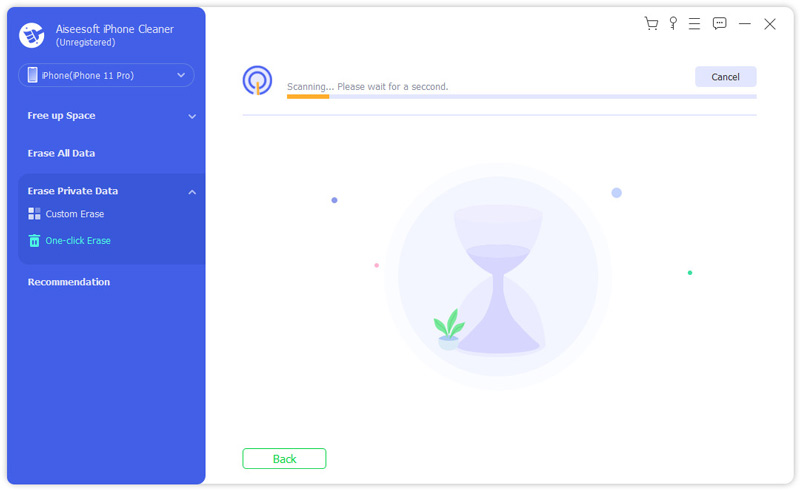
Για να διασφαλίσετε μια επιτυχημένη διαδικασία διαγραφής, βεβαιωθείτε ότι η δυνατότητα Εύρεση του iPhone μου είναι απενεργοποιημένη στο iPhone σας. Εάν φοβάστε ότι θα μετανιώσετε που διαγράψατε ορισμένα από τα αρχεία, κάντε ένα Δημιουργία αντιγράφων ασφαλείας για το iPhone σας χρησιμοποιώντας το iTunes, iCloud ή υπηρεσίες τρίτων.
Περισσότερες Πληροφορίες
Μπορείτε να διαγράψετε το ιστορικό της μπαταρίας σας στο iPhone 11;
Όχι, δεν μπορείτε να επαναφέρετε τη χρήση της μπαταρίας σε iPhone με iOS 13 και μεταγενέστερες εκδόσεις. Σύμφωνα με την Apple, οι χρήστες μπορούν να το επιτύχουν μόνο με Διαγράψτε όλα τα περιεχόμενα και τις ρυθμίσεις, το οποίο θα φέρει τη συσκευή σας στην εργοστασιακή κατάσταση.
Πώς να κρύψετε τη χρήση της εφαρμογής στο iPhone;
Αν και δεν μπορείτε να επαναφέρετε τη χρήση της μπαταρίας στο iPhone, είναι δυνατό να αποκρύψετε τη χρήση της μπαταρίας της εφαρμογής. Μεταβείτε στην εφαρμογή Ρυθμίσεις από την αρχική οθόνη σας και επιλέξτε Γενικά, Χρήση, και Χρήση μπαταρίας. Στη συνέχεια, αποφασίστε να εμφανίσετε ή να αποκρύψετε τη χρήση της μπαταρίας για κάθε εφαρμογή.
Γιατί μειώνεται η χωρητικότητα της μπαταρίας μου στο iPhone 11;
Δεδομένου ότι όλες οι μπαταρίες έχουν χημική παλαιότητα, η ποσότητα φόρτισης που μπορούν να κρατήσουν μειώνεται όσο περνά ο καιρός. Επιπλέον, η ικανότητα μιας μπαταρίας να παρέχει μέγιστη στιγμιαία απόδοση μπορεί να μειωθεί.
Συμπέρασμα
Τώρα, θα πρέπει να καταλάβετε πώς να καθαρίσετε τη χρήση της μπαταρίας στο iPhone. Η ιστορία είναι λίγο διαφορετική σε παλιά και πρώιμα συστήματα. Σε iOS 12 και παλαιότερες εκδόσεις, μπορείτε να καταργήσετε τη χρήση της μπαταρίας στο iPhone φορτίζοντας πλήρως τη συσκευή σας. Για νέα συστήματα, πρέπει να κάνετε επαναφορά εργοστασιακών ρυθμίσεων για να το αποκτήσετε. Το Aiseesoft iPhone Cleaner μπορεί να κάνει τη δουλειά σε οποιοδήποτε iPhone. Εάν αντιμετωπίζετε άλλα προβλήματα που σχετίζονται με το ίδιο θέμα, επικοινωνήστε μαζί μας αφήνοντας ένα μήνυμα στην περιοχή σχολίων κάτω από αυτήν την ανάρτηση.

Το iPhone Cleaner μπορεί να καθαρίσει άχρηστα δεδομένα στη συσκευή σας επιλεκτικά. Μπορείτε επίσης να το χρησιμοποιήσετε για να διαγράψετε τα προσωπικά σας δεδομένα και να διατηρήσετε το iPhone / iPad / iPod Touch γρήγορα και ασφαλή.
100% ασφαλής. Χωρίς διαφημίσεις.
100% ασφαλής. Χωρίς διαφημίσεις.